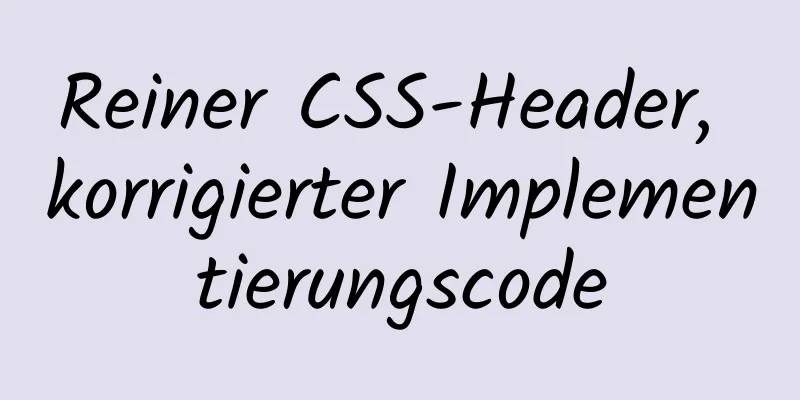Detaillierte Schritte zur Installation von MySQL mit Cluster-RPM

|
MySQL-Datenbank installieren a) Laden Sie das MySQL-Quellinstallationspaket herunter: wget http://dev.mysql.com/get/mysql57-community-release-el7-8.noarch.rpm b) MySQL-Quelle installieren: yum localinstall mysql57-community-release-el7-8.noarch.rpm Wenn am Ende „complete!“ erscheint, bedeutet dies, dass die MySQL-Quellinstallation abgeschlossen ist. c) Prüfen Sie, ob die Installation abgeschlossen ist: yum repolist enabled | grep "mysql.*-community.*" d) Installieren Sie MySQL: yum install mysql-community-server Wenn am Ende „Abgeschlossen!“ erscheint, ist die MySQL-Installation abgeschlossen. e) So starten Sie den MySQL-Dienst: systemctl enable mysqld f) Überprüfen Sie die installierte MySQL-Version: rpm -aq | grep -i mysql g) Starten Sie den MySQL-Dienst: systemctl restart mysqld h) Zeigen Sie das anfängliche MySQL-Passwort an: grep 'Ein temporäres Passwort' /var/log/mysqld.log i) MySQL-Passwort ändern: mysqladmin -u root -p „altes Passwort“ password „neues Passwort“ Hier liegt ein Problem bei der Passwortänderung vor und die Änderung schlägt fehl, da das Passwort zu einfach ist. Es gibt zwei Lösungen: Methode 1: Machen Sie Ihr Passwort komplexer (das ist die direkteste Methode) Methode 2: Deaktivieren Sie die Überprüfung der MySQL-Passwortstärke (validate_password). Bearbeiten Sie die Konfigurationsdatei: vim /etc/my.cnf, fügen Sie die Zeile validate_password=off hinzu Starten Sie nach der Bearbeitung den MySQL-Dienst neu: systemctl restart mysqld Wenn Sie den Datenbank-Port ändern vim /etc/my.cnf Zeile prot=3306 hinzufügen Starten Sie nach der Bearbeitung den MySQL-Dienst neu: systemctl restart mysqld j) Richten Sie MySQL für den Fernzugriff ein: Melden Sie sich bei MySQL an: mysql -uroot -p password Fügen Sie einen Benutzer hinzu, um Zugriffsrechte zu gewähren: Gewähren Sie der Berechtigungsgruppe alle Berechtigungen. Berechtigung für „root“@„IP-Adresse“, identifiziert durch „Passwort“ mit der Gewährungsoption; //Sie können die IP in %% ändern, was bedeutet, dass alle Berechtigungen aktualisieren: Berechtigungen leeren; Dies sind alle relevanten Wissenspunkte, die dieses Mal vorgestellt wurden. Vielen Dank für Ihr Lernen und Ihre Unterstützung für 123WORDPRESS.COM. Das könnte Sie auch interessieren:
|
>>: Lösen Sie das Problem der Verwendung des Swiper-Plugins in Vue
Artikel empfehlen
MySQL-Gruppierungsabfragen und Aggregatfunktionen
Überblick Ich glaube, dass wir häufig auf solche ...
CSS-Tipps zur Steuerung der Wiedergabe und Pause von Animationen (sehr praktisch)
Heute stelle ich einen sehr einfachen Trick vor, ...
Klassischer MySQL-High-Level-/Befehlszeilenvorgang (schnell) (empfohlen)
Da ich lernen muss, wie man Server und Datenbanke...
Tutorial zum Erstellen einer Windows Server 2019 IIS10.0+PHP(FastCGI)+MySQL-Umgebung
Vorbereitung 1. Umgebungsbeschreibung: Betriebssy...
Probleme bei der Installation von Python3 und Pip in Ubuntu in Docker
Text 1) Laden Sie das Ubuntu-Image herunter Docke...
CSS3-Analyse der Schritte zur Erstellung des Douyin-LOGO
Auch „Tik Tok“ erfreut sich großer Beliebtheit un...
Zusammenfassung der grundlegenden Kenntnisse zur MySql-Datenbank
Inhaltsverzeichnis Grundlegende Datenbankvorgänge...
Viewport-Parameter für mobile Browser (Web-Frontend-Design)
Mobile Browser platzieren Webseiten in einem virtu...
So migrieren Sie das Datenverzeichnis in Docker
Inhaltsverzeichnis Datenträgernutzung anzeigen Da...
Analyse der Nutzung des Xmeter API-Schnittstellentesttools
XMeter API bietet einen umfassenden Online-Schnit...
Verstehen Sie den aktuellen Status der HTML5-Entwicklung in der mobilen Entwicklung genau
„Wir schreiben unsere nächste Reihe mobiler Produ...
So ändern Sie das MySQL-Passwort auf dem XAMPP-Server (mit Bildern)
Heute habe ich bei der Arbeit an PHP herausgefund...
Docker-Bereitstellungs- und Installationsschritte für Jenkins
Zuerst benötigen wir einen Server mit installiert...
Hinweise zum Proc-Dateisystem des Linux-Kernel-Gerätetreibers
/***************** * proc-Dateisystem************...
Vue implementiert eine einfache Notizblockfunktion
In diesem Artikelbeispiel wird der spezifische Co...